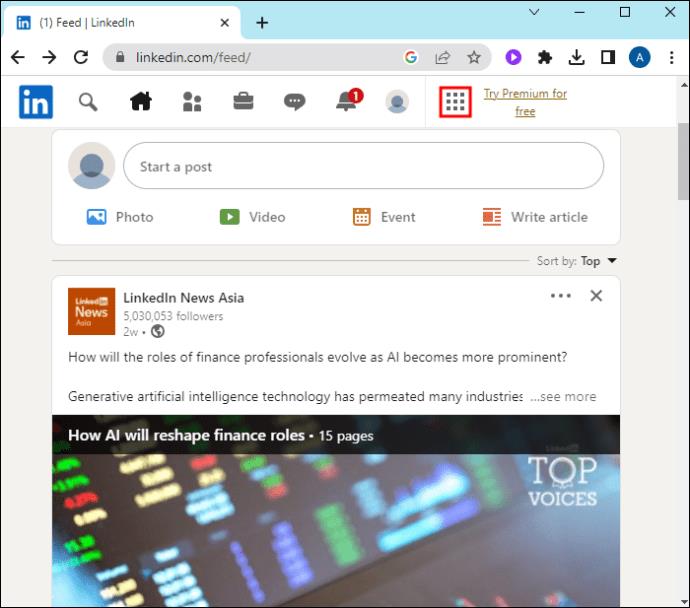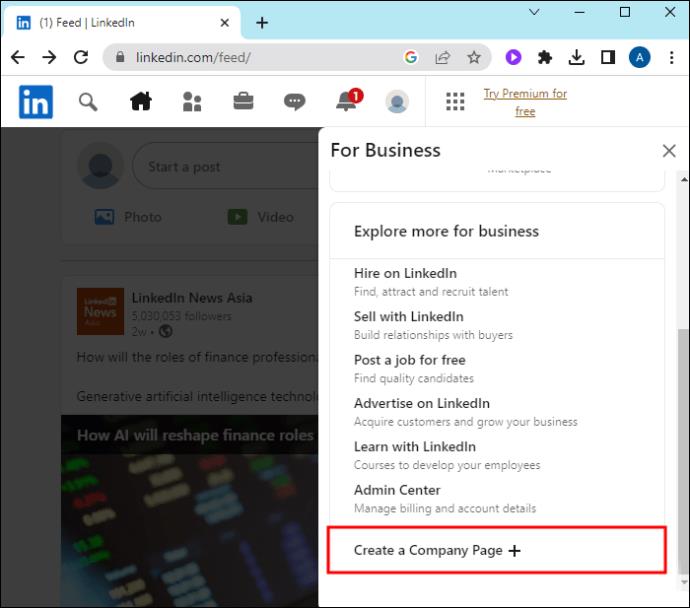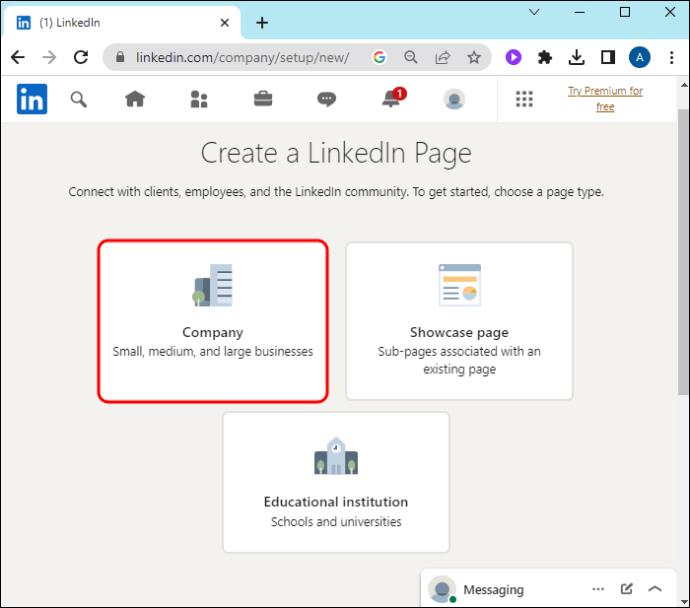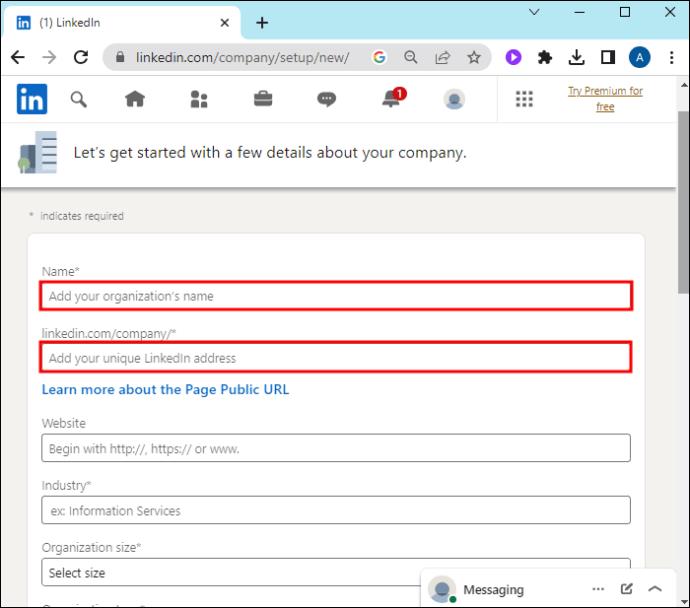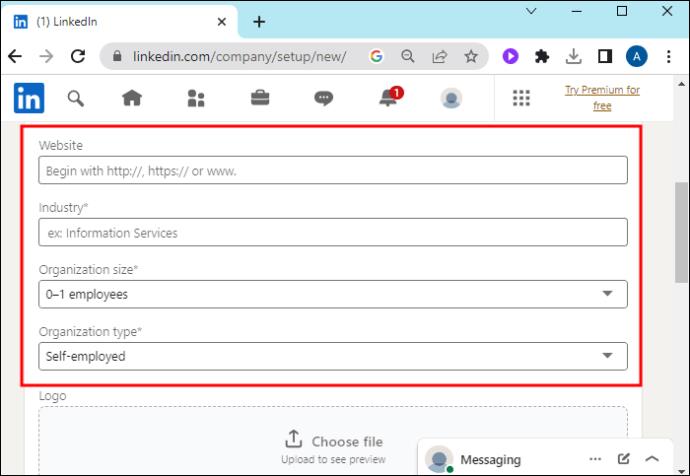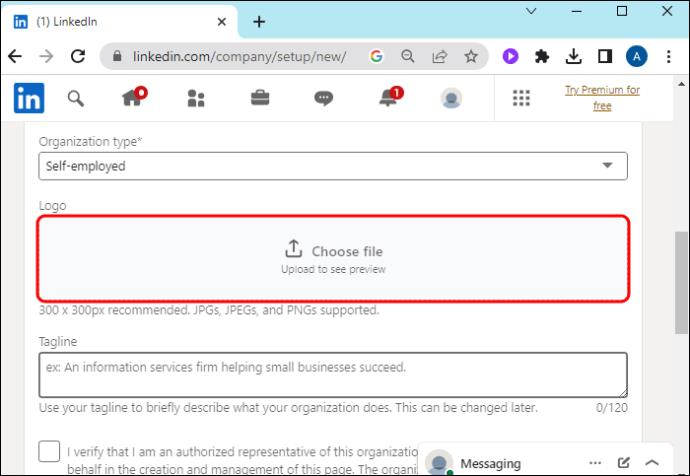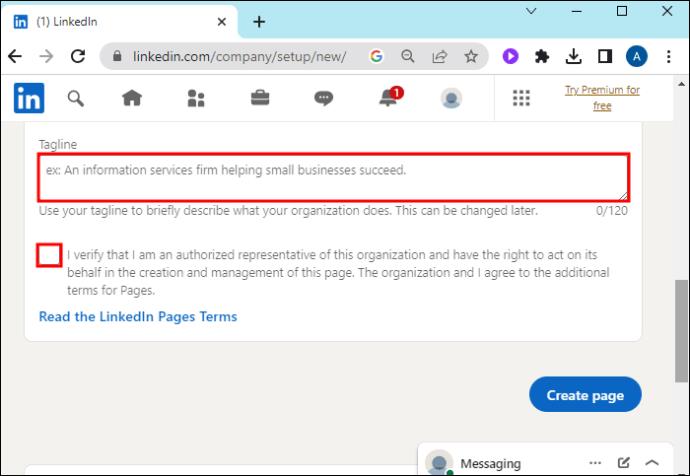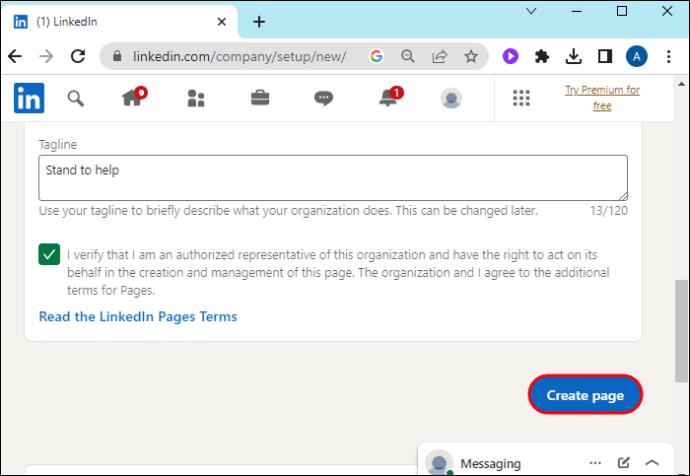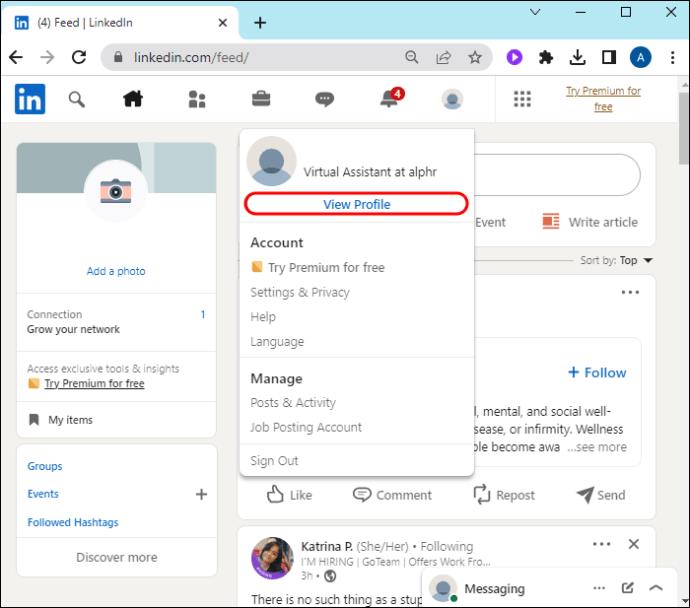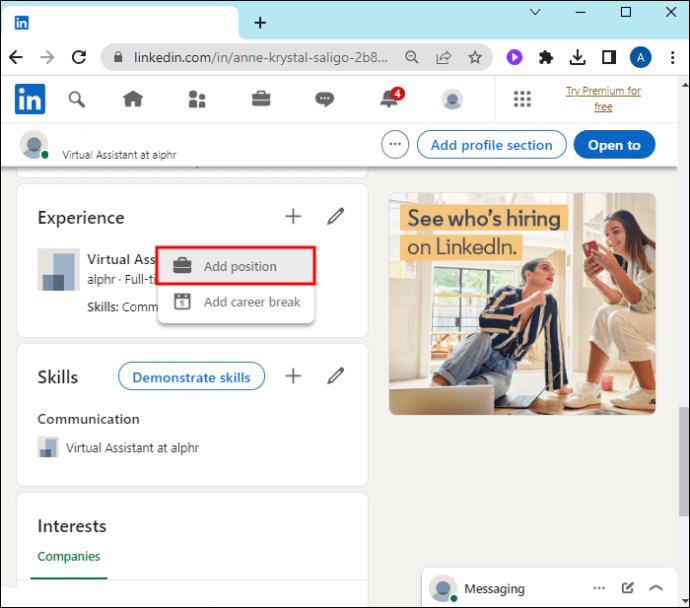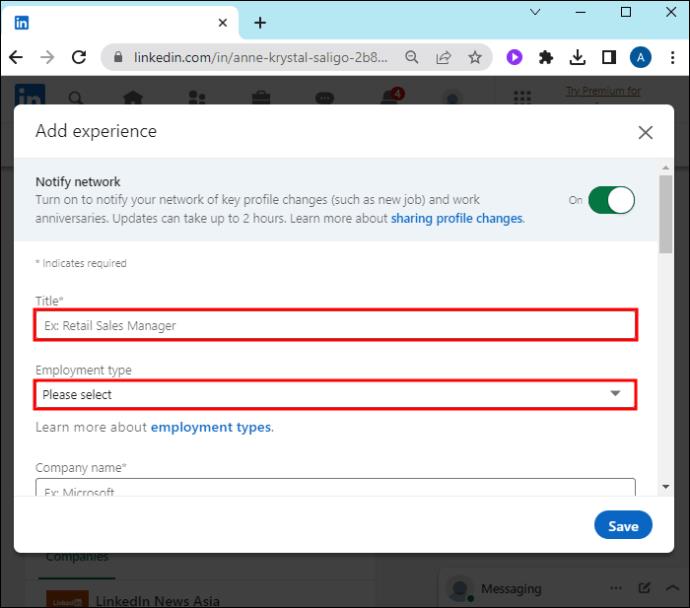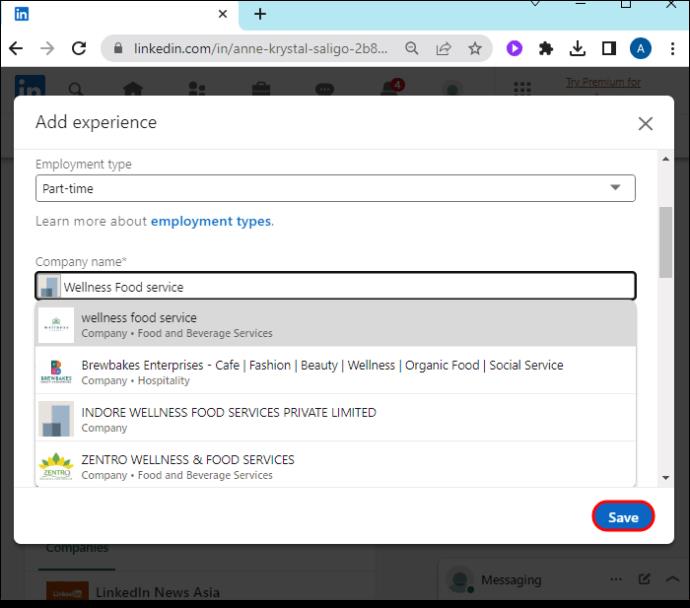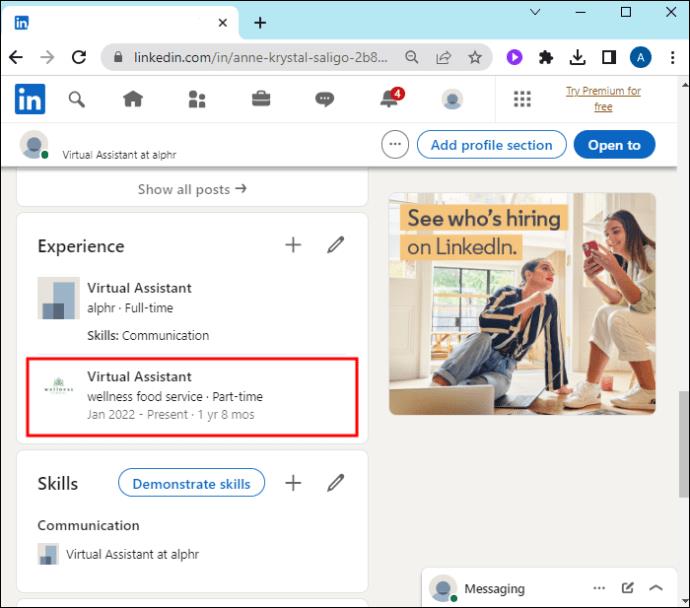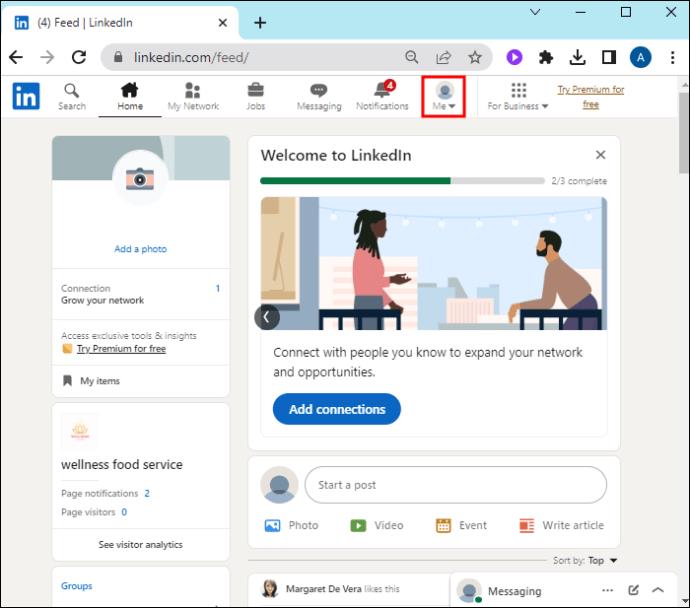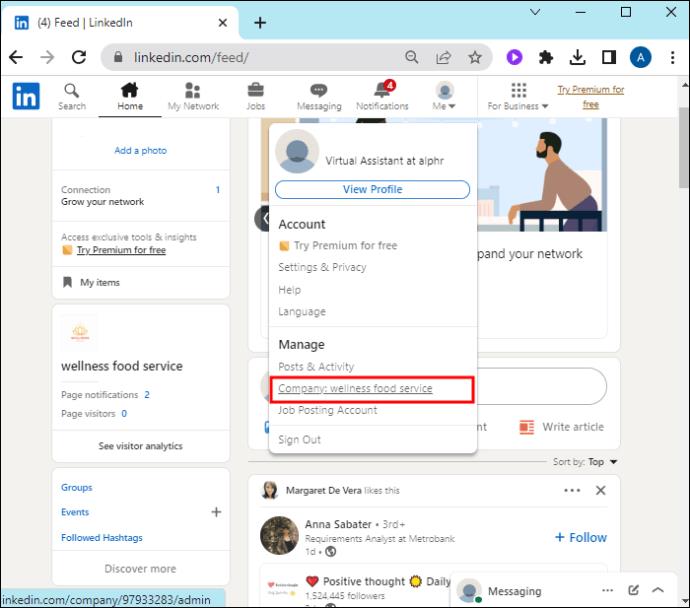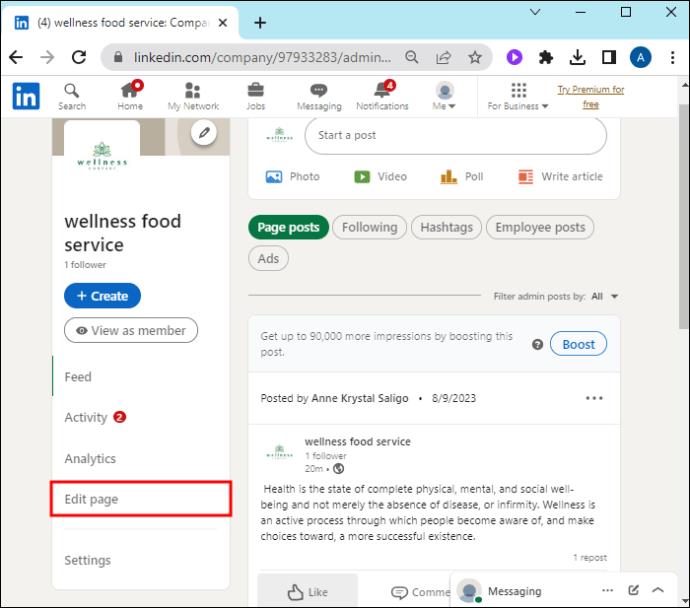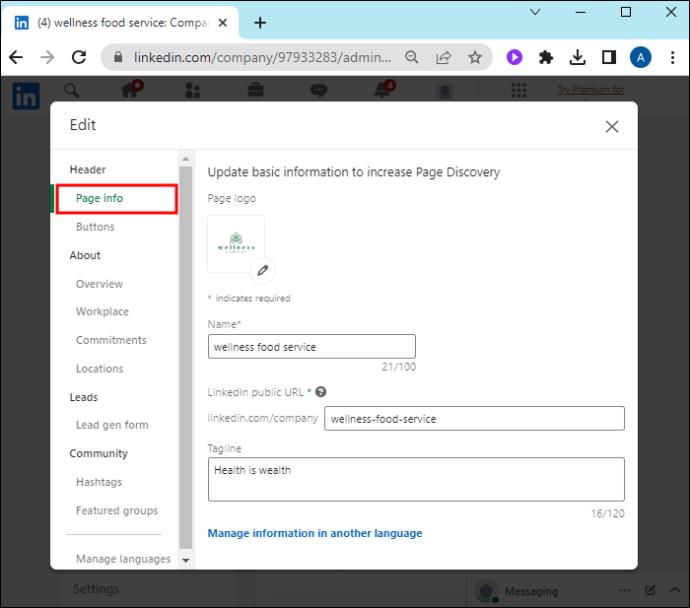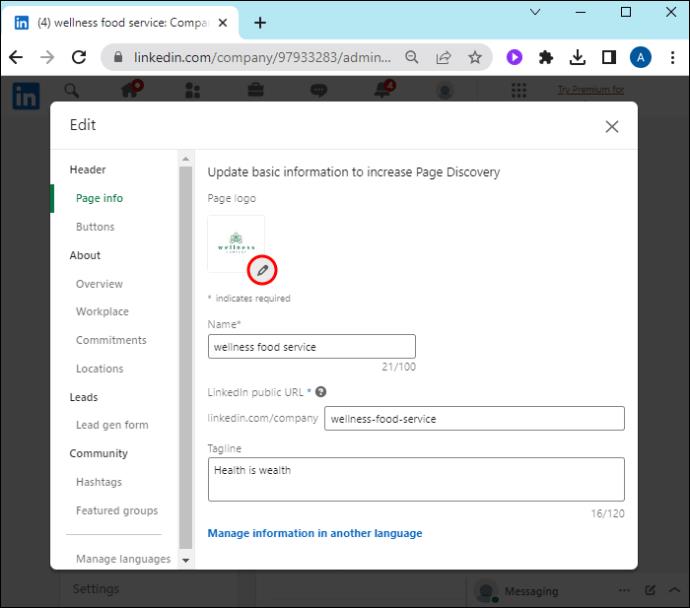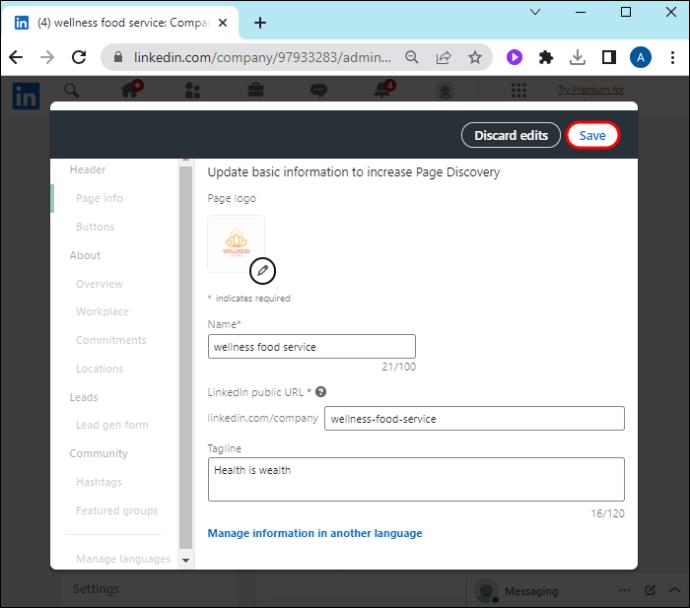Na LinkedIn záleží na firemním logu, protože vám pomáhá udělat silný dojem, což je zásadní pro vzbudění zájmu vaší cílové skupiny, aniž byste v tomto procesu utráceli tuny peněz. Také to dává vaší společnosti větší viditelnost, když ji zaměstnanci přidají do svých profilů, aby prokázali příslušnost. Jak vidíte, přidání firemního loga do vaší společnosti je zásadní.

Pokud nevíte, jak přidat logo společnosti na LinkedIn, jste na správném místě. Tento článek vám řekne vše, co potřebujete vědět.
Přidání loga společnosti na LinkedIn
Když máte na LinkedIn logo společnosti, vaše značka je viditelná a rozpoznatelná pro ostatní. Také přidává váhu vašemu obsahu a bez námahy přitahuje obchodní vyhlídky a talenty po celém světě.
Pokud společnost nemá žádnou stránku LinkedIn, objeví se prázdný šedý nebo bílý pruh s logem, kdykoli na společnost odkazujete. Chcete-li to změnit, musíte přidat logo společnosti vytvořením odkazované stránky. Vytvořit stránku a přidat logo na LinkedIn může bohužel pouze vlastník společnosti – zaměstnanci nebo přidružené společnosti nikoli.
Vytvoření stránky společnosti LinkedIn pro přidání loga
Máte nárok na vytvoření firemní stránky na LinkedIn, pokud máte osobní účet na úrovni hvězd nebo střední úrovně a několik připojení prvního stupně. Pokud jste novým uživatelem, budete muset na vytvoření firemní stránky počkat sedm dní.
Jakmile splníte tyto požadavky, měli byste si připravit následující:
- Obchodní název: Udržujte jej krátký, aby jej LinkedIn při publikování firemní stránky nepřerušil.
- URL: Ačkoli je to nutné při vytváření firemní stránky, LinkedIn vám ji přiřadí okamžitě. Možná jej však budete muset upravit tak, že jej zkrátíte a uděláte profesionálnějším.
- Logo: Toto je grafický obrázek, který reprezentuje vaši značku. Mělo by mít 300 x 300 pixelů a nemělo by přesáhnout 3 MB.
- E-mail: Vytvořte e-mailovou doménu jedinečnou pro vaši společnost, například [email protected].
Chcete-li vytvořit stránku společnosti, postupujte takto:
- Přihlaste se ke svému účtu LinkedIn a klepněte na „Práce“ nebo „Pro podnikání“ v pravém horním rohu obrazovky.
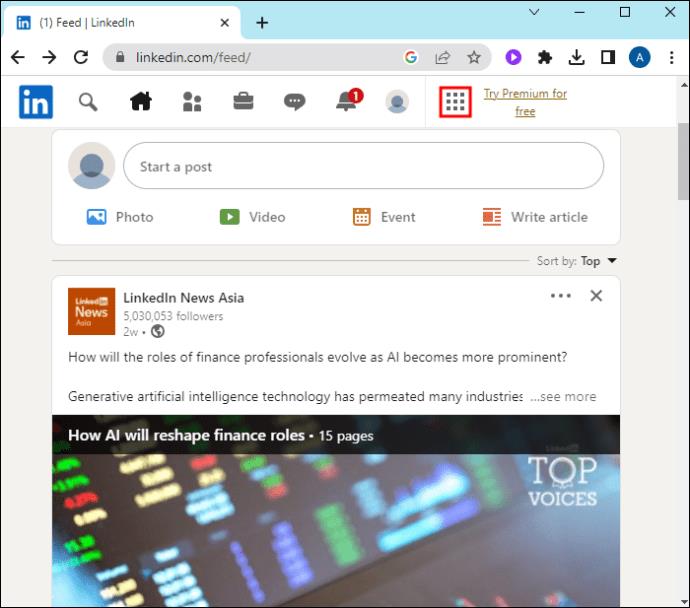
- Přejděte do dolní části zobrazené nabídky a vyberte možnost „Vytvořit stránku společnosti“.
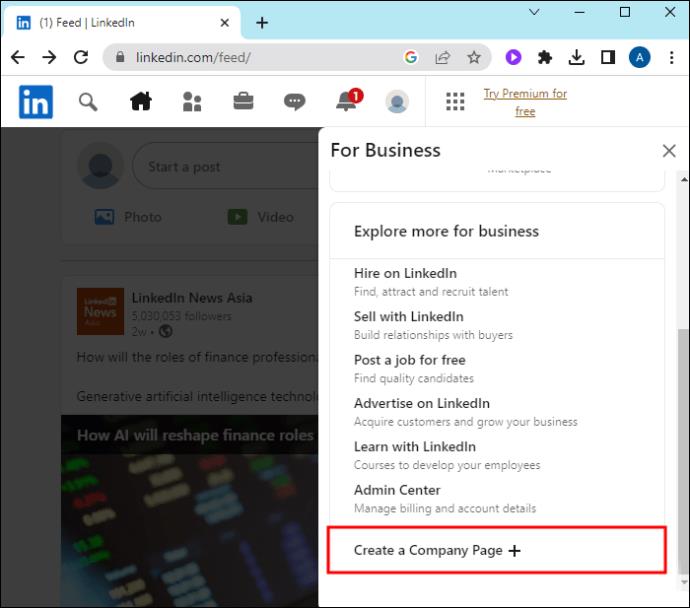
- Na nové stránce zvolte, zda chcete vytvořit stránku pro malou firmu, střední až velkou firmu nebo vzdělávací instituci.
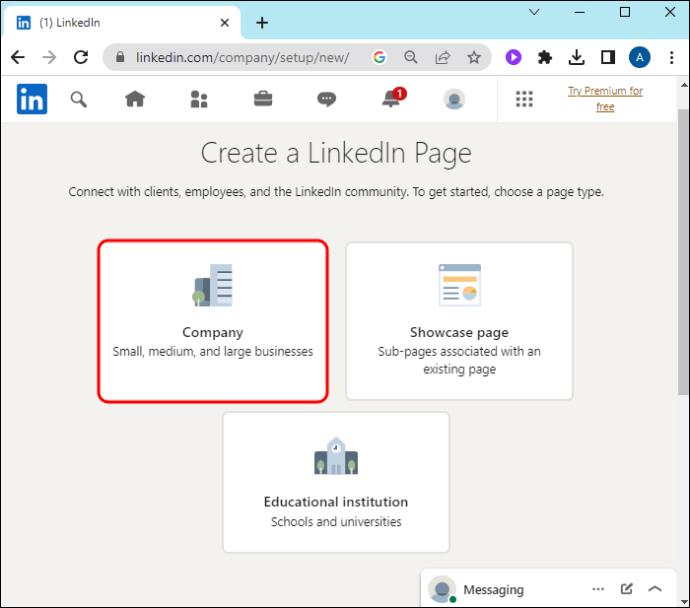
- Vyplňte další stránku podrobnostmi o vaší společnosti zadáním svého jména, adresy URL a webu do sekce identity stránky.
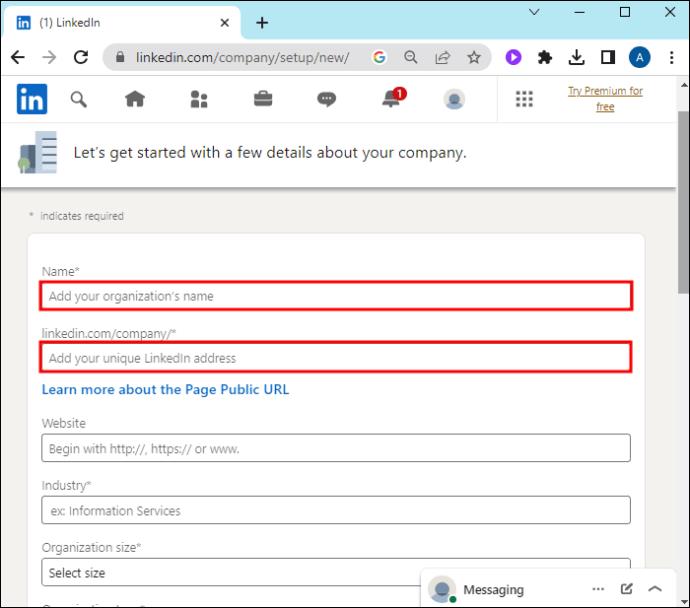
- V sekci podrobností o společnosti vyberte odvětví, velikost a typ vaší společnosti.
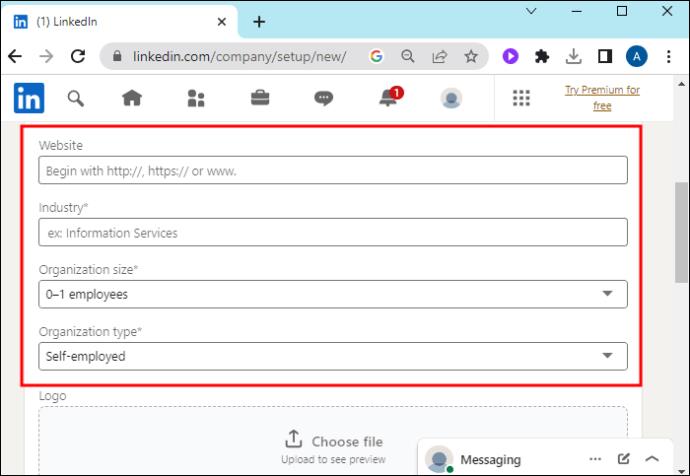
- Pod podrobnostmi profilu musíte nahrát své logo. Klepněte na „Vybrat soubor“ a vyberte soubor loga ze svého zařízení.
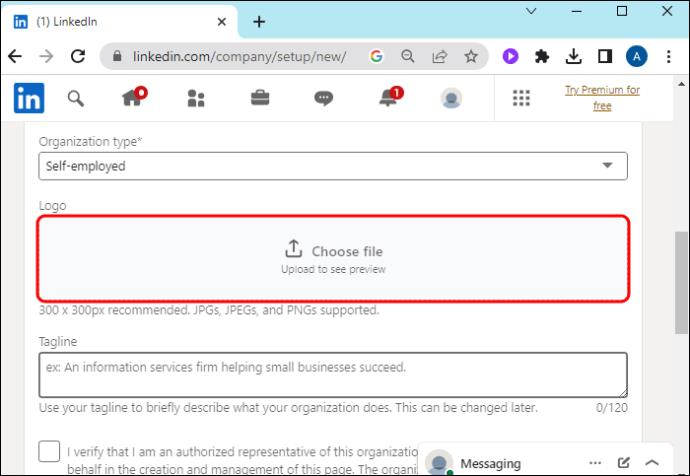
- Vyplňte slogan a zaškrtněte políčko ve spodní části, abyste ověřili správnost informací.
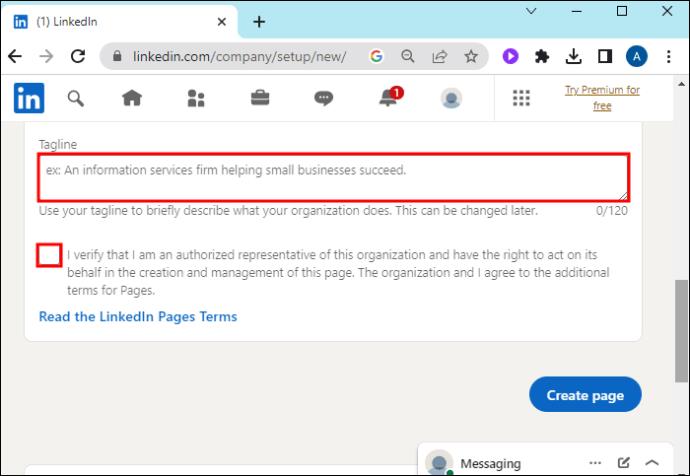
- Klepněte na „Vytvořit stránku“ a vaše firemní stránka s logem vaší společnosti bude oficiálně nastavena.
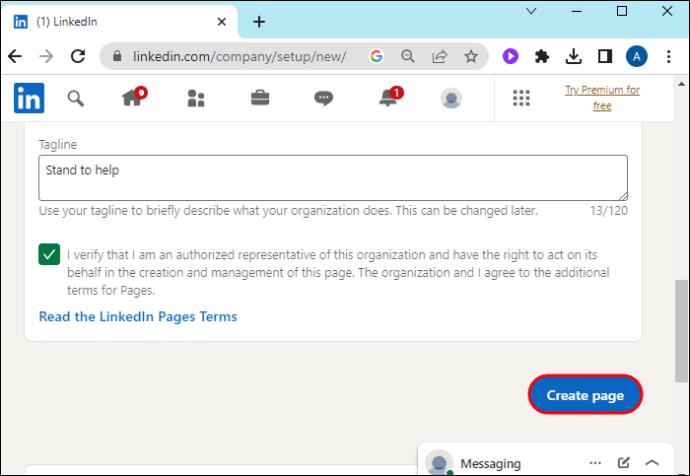
I bez přidání dalšího obsahu na stránku společnosti se při vyhledávání názvu společnosti na LinkedIn zobrazí výsledky s vaším logem.
Propojení loga společnosti s vaším profilem
Ať už jste vlastníkem společnosti nebo zaměstnancem, propojení loga společnosti s vaším profilem funguje stejným způsobem.
Zde je návod, jak se to dělá:
- Otevřete svůj profil LinkedIn a přejděte na ikonu svého profilu v pravém horním rohu. Klepněte na rozbalovací nabídku pod ní a vyberte možnost Zobrazit profil.
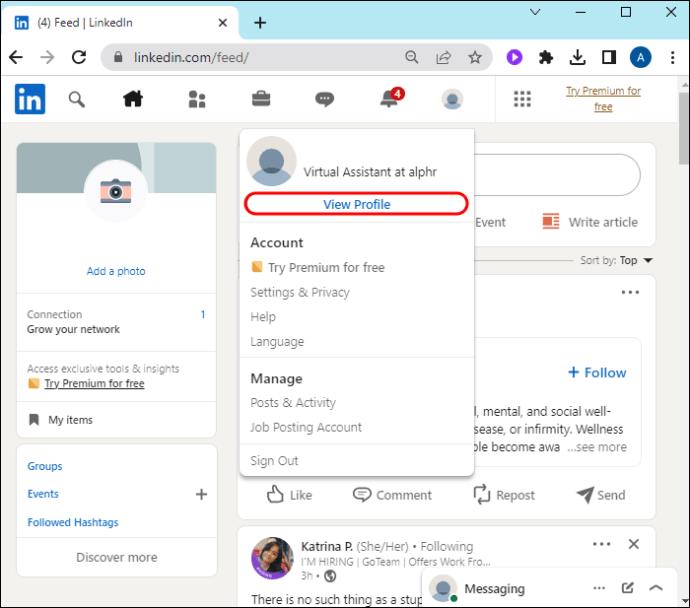
- Přejděte do sekce „Zkušenosti“ a klepněte na ikonu „Přidat“ vpravo. Vyberte „Přidat pozici“.
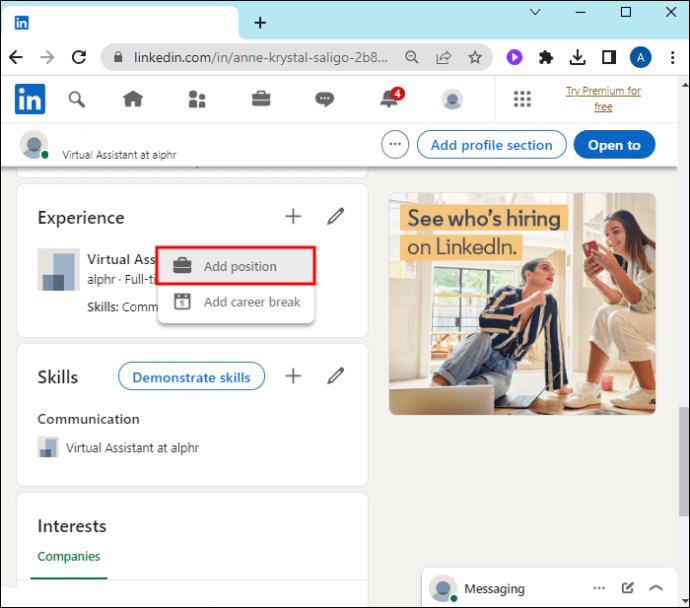
- Zadejte název pozice a vyberte typ zaměstnání.
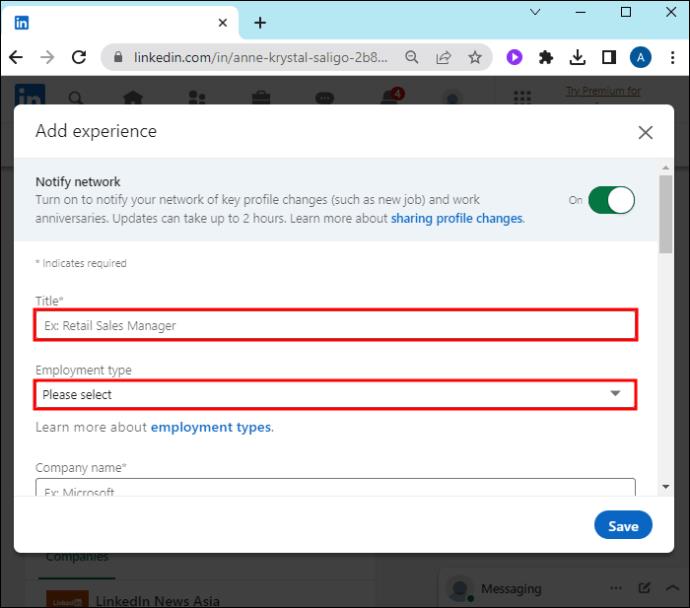
- V části Název společnosti začněte psát název své společnosti. Název a logo vaší společnosti se zobrazí v rozbalovací nabídce. Vyberte jej a klepněte na „Uložit“.
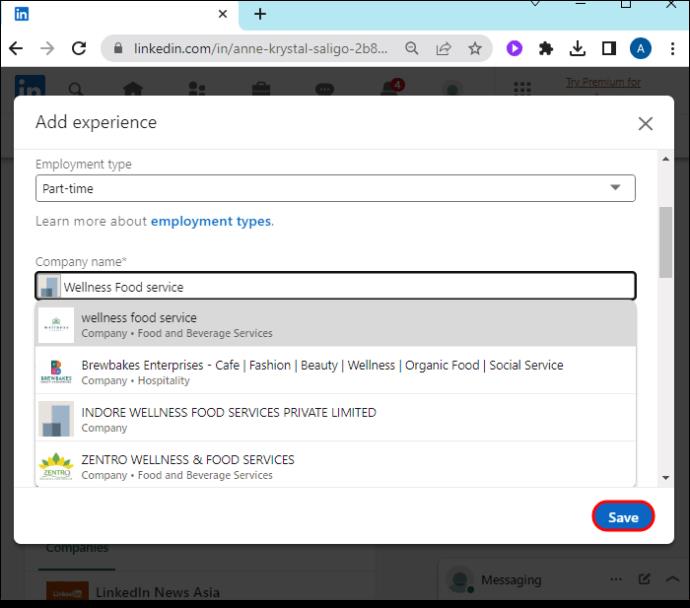
- Logo společnosti by se nyní mělo objevit v popisu vaší zkušenosti a měli byste být propojeni se stránkou společnosti. Pokud kliknete na logo společnosti, odkaz vás přesměruje na stránku společnosti LinkedIn.
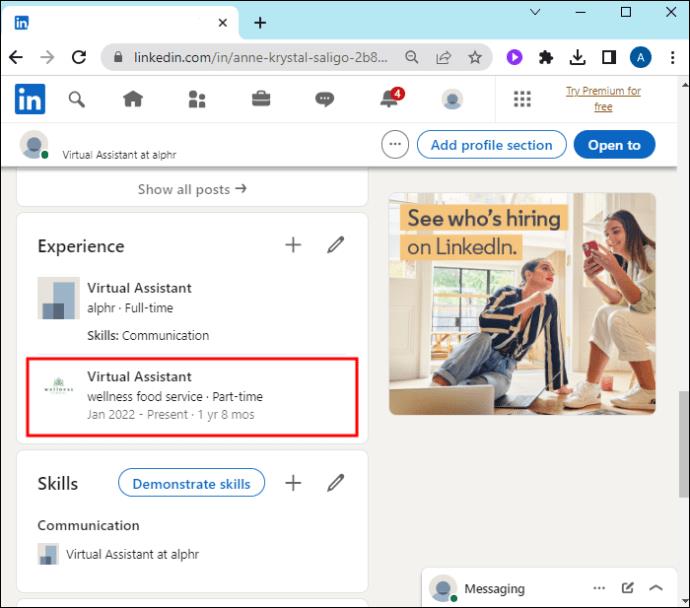
Můžete změnit logo společnosti na LinkedIn
Vše, co přidáte na svou stránku LinkedIn, včetně loga, je upravitelné. Logo společnosti však můžete upravovat pouze v případě, že máte administrátorská práva.
Zde jsou následující kroky:
- Když jste přihlášeni ke svému účtu LinkedIn, přejděte do pravého horního rohu a klepněte na svou „ikonu profilu“.
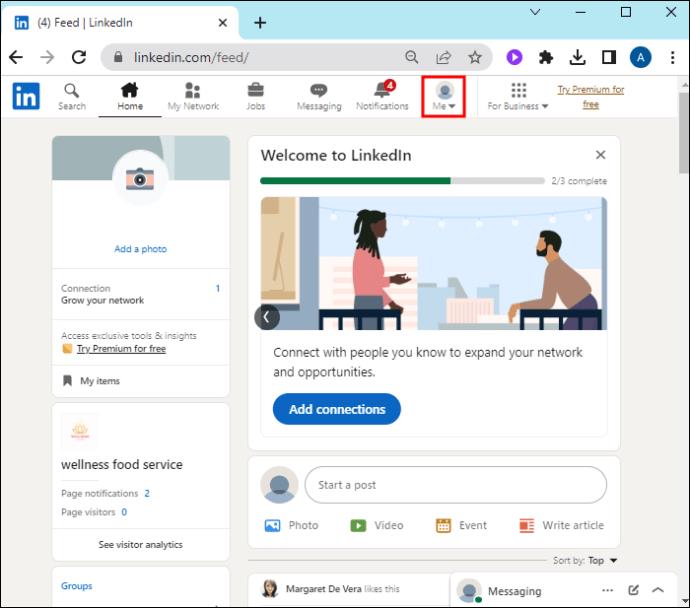
- Přejděte do sekce „Spravovat“, kde najdete všechny firemní stránky, které spravujete. Vyberte stránku, na které chcete upravit logo, a počkejte, až se načte stránka společnosti LinkedIn.
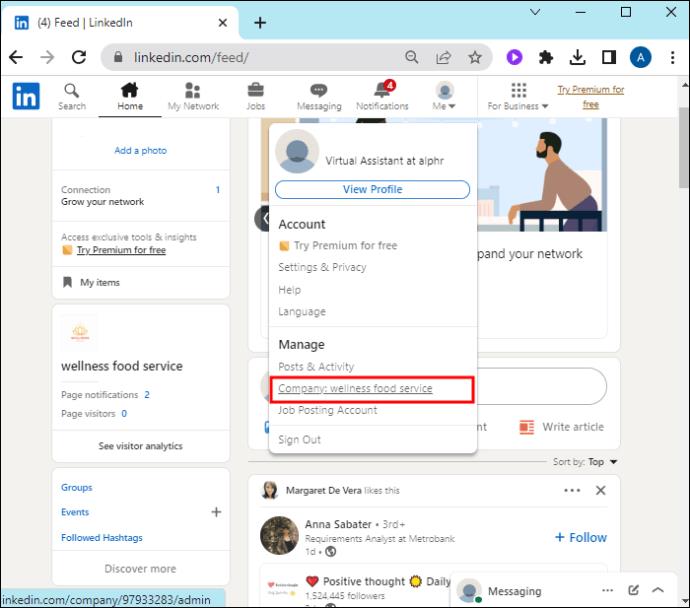
- Na domovské stránce LinkedIn společnosti klepněte na „Upravit stránku“ vpravo.
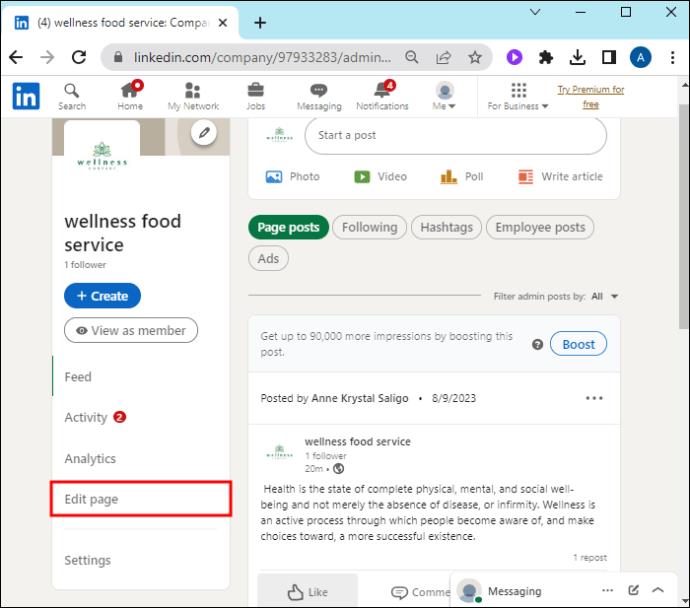
- Přejděte na levý postranní panel stránky úprav a vyberte „Informace o stránce“.
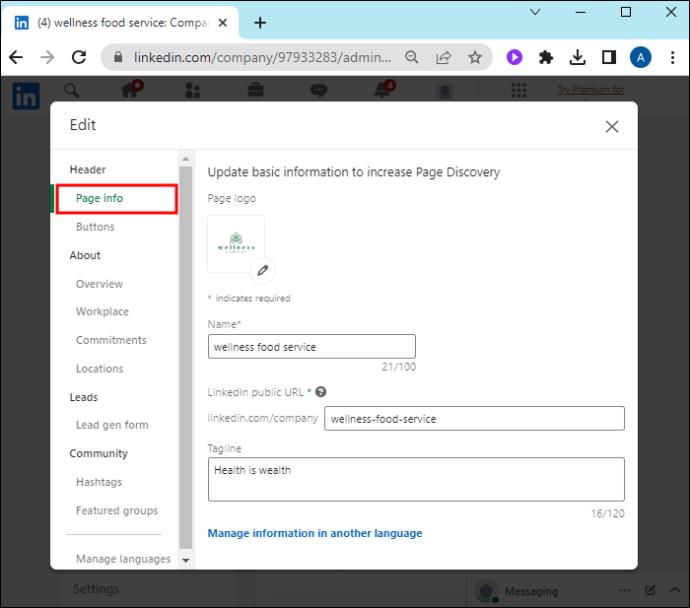
- Chcete-li zahájit úpravy, klepněte na ikonu „Tužka“. Chcete-li logo odstranit, vyberte možnost „Smazat fotografii“.
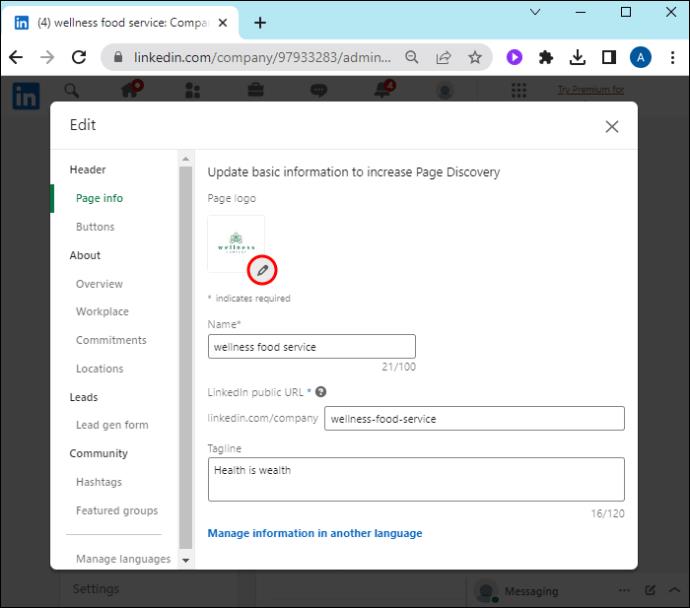
- Klepněte na „Nahrát fotku“ a vyberte si nové logo z knihovny zařízení. Počkejte na dokončení nahrávání a klepněte na „Uložit“.
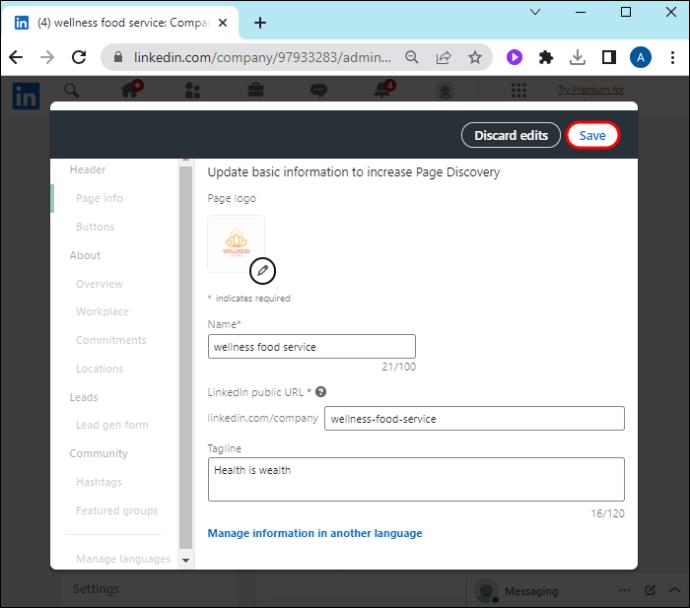
Pokud společnost změní logo a vy jste jej propojili se svým profilem, musíte jej aktualizovat, abyste zajistili, že vaše údaje budou důvěryhodné.
Nejčastější dotazy
Musím pro své firemní logo použít specifický formát obrázku?
LinkedIn vyžaduje, abyste pro své logo používali obrázkové formáty PNG a JPEG. Velikost obrázku by měla být 300 x 300 pixelů a maximálně 3 MB. Pokud použijete větší obrázek, LinkedIn jej ořízne na výchozí velikost, což může snížit rozlišení vašeho obrázku. Na druhou stranu, pokud použijete menší obrázek, zobrazí se zpráva s výzvou, abyste použili větší obrázek.
Mohu přidat logo společnosti na LinkedIn, když jsem zaměstnanec?
Pokud nemáte administrátorská práva ke správě firemní stránky LinkedIn, nemůžete přidat ani změnit logo společnosti. Pokud jste společnost propojili se svým profilem, nemůžete dělat nic jiného, než nechat logo zůstat prázdné, dokud společnost nepřidá stránku LinkedIn.
Proč při propojování s mým profilem nevidím název své společnosti?
Pokud se vaše společnost nezobrazuje v rozevírací nabídce názvu společnosti, nemá žádnou stránku LinkedIn. Pokud jste vlastníkem společnosti, budete muset vytvořit stránku LinkedIn a přidat logo vaší společnosti, aby se zobrazovalo ve výsledcích vyhledávání. Pokud jste přidruženou společností, můžete požádat vedení společnosti o vytvoření stránky LinkedIn.
Proč je důležité přidat logo společnosti LinkedIn?
Firemní logo pomáhá dát vaší společnosti identitu a odlišit ji od ostatních společností. Potenciální zákazníci a zaměstnanci by byli ochotnější s vámi spolupracovat, když máte na své stránce logo společnosti.
Dejte své společnosti osobnost
Logo společnosti můžete přidat pouze vytvořením stránky LinkedIn. Aby bylo logo aktivní, nemusíte na svou novou stránku nutně přidávat obsah. Jakmile jej nastavíte, zobrazí se s názvem vaší společnosti ve výsledcích vyhledávání LinkedIn. Vy nebo vaši zaměstnanci můžete se svými profily propojit ověřitelné logo. Změnit logo společnosti však může pouze správce.
Máte aktivní firemní stránku s logem? Pomohlo to vaší společnosti přilákat talenty a poznat nové potenciální zákazníky? Dejte nám vědět v sekci komentářů níže.